Ātri atgriezieties noklusējuma lietotnēs pēc tam, kad Windows 10 atjaunināšana tos atiestatīs
Pēc galvenā Windows 10 atjauninājuma instalēšanas ir daudzreizes jūsu noklusējuma lietotnes tiek atiestatītas uz Windows 10 noklusējumiem. Piemēram, ja pēc atjaunināšanas maināt noklusējuma tīmekļa pārlūkprogrammu no Microsoft Edge uz Chrome uz Firefox, pēc atjaunināšanas tā varētu tikt iestatīta atpakaļ uz Edge.
Esmu dzirdējis no vairākiem lasītājiem, ka šāda veidalieta notiek ar viņiem pat pēc nelielu kumulatīvo atjauninājumu instalēšanas. Man tas ir noticis arī ar mani. Tā kā katru dienu strādāju ar daudziem ekrānuzņēmumiem, es noklusējuma iestatīju uz Windows Photo Viewer un pēc novembra atjaunināšanas tas tika pārslēgts uz iebūvēto lietotni Fotoattēli.
Ir arī vērts atzīmēt, ka es iestatīju noklusējuma iestatījumusprogrammu lielākajai daļai mūzikas un video failu tipu uz VLC, un tā tika atiestatīta atpakaļ uz Groove Music un lietotni Filmas un TV. Ir arī vairāki citi piemēri, kurus es varētu sniegt, bet jums ir ideja.
Lai iegūtu papildinformāciju par to, kā mainīt noklusējuma programmas, lasiet mūsu rakstā: Kā iestatīt noklusējuma programmas Windows 10.
Dublēt Windows 10 noklusējuma failu asociācijas
Lai padarītu lietas vieglāku, nākamajā reizē ar Windows 10saņem būtisku atjauninājumu, vislabāk ir dublēt pašreizējās failu asociācijas. To var izdarīt manuāli, izmantojot reģistru, taču tur ir vieglāk. Lejupielādējiet bezmaksas utilītu, kas to darīs jūsu labā un kuru sauca par noklusējuma programmu redaktoru.
Pēc lejupielādes vienkārši izvelciet to un palaidiet to. Instalācija nav nepieciešama, lai jūs varētu to palaist no zibatmiņas vai tīkla diska.

Kad tas tiek palaists, noklikšķiniet uz Izveidojiet vai atjaunojiet reģistra iestatījumu dublējumu saite apakšā.
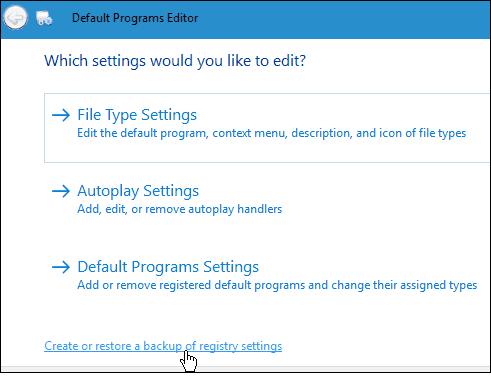
Nākamais noklikšķiniet uz Izveidot dublējumu. Jūs, iespējams, vēlēsities to darīt jebkurā laikā, kad būsiet daudz mainījis failu asociāciju vai izveidojis atšķirīgus dublējumus dažādiem datoriem.
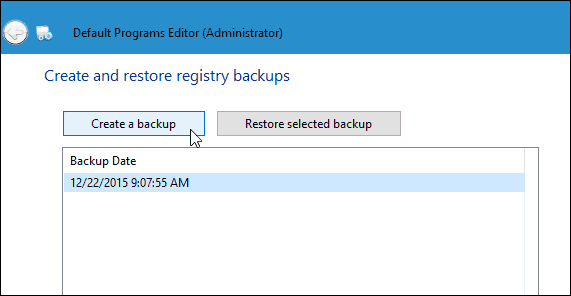
Kad vēlaties atjaunot iestatījumus, vienkārši palaidiet lietotni vēlreiz, atlasiet dublējumu un pēc tam Atjaunot atlasīto dublējumu. Jāpiemin, ka es to izmantoju pašreizējā stabilajā Windows 10 versijā, kā arī Preview Build 11082 (Redstone), un man to vajadzēja divreiz veikt ar Restore darbību.
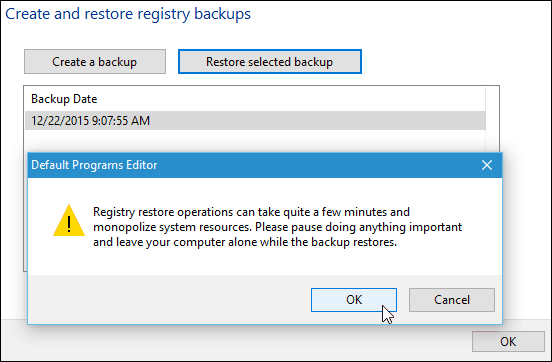
Ja jums nav rūpēties par trešās puses rīka izmantošanu un esat pieredzējis lietotājs, reģistra atslēgu var dublēt manuāli: HKEY_CURRENT_USERSOFTWAREMicrosoftWindowsCurrentVersionExplorerFileExts. Pēc atslēgas atjaunošanas var būt nepieciešama restartēšana.
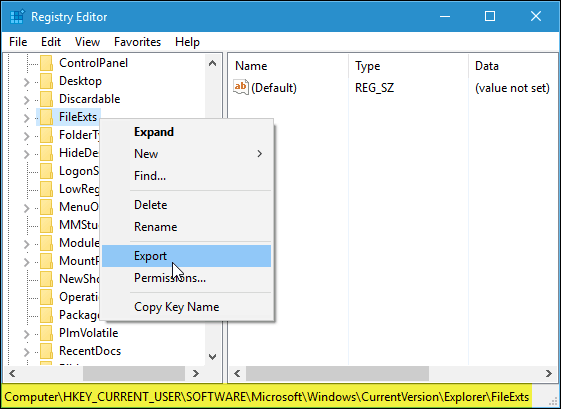
Beigās…
Microsoft patiešām vēlas, lai jūs izmantotu tās jaunouniversālas lietotnes, kas iebūvētas operētājsistēmā Windows 10, un man patīk vairums no tām, taču man ir programmas, kas ir iestatītas, lai manu darbplūsmu padarītu pēc iespējas efektīvāku. Esmu pārliecināts, ka tas tā ir vairumam lietotāju, un, pēc maiņas sakot, viss atjaunināt pēc atjaunināšanas ir kaitinošs. Cerams, ka tas jums visu atvieglos nākamreiz, kad būs pieejams liels atjauninājums.
Ja tas nedarbojas vai nedarbojas jūsu labā, atstājiet komentāru zemāk un dariet mums zināmas savas domas. Vai arī, lai iegūtu detalizētākus jautājumus, dodieties uz mūsu Windows 10 forumiem, lai iegūtu papildu palīdzību.










Atstājiet savu komentāru